Google Foto'dan Instagram'a nasıl paylaşım yapılır: 2024 Rehberi
Yayınlanan: 2022-03-29Instagram günümüzün en popüler sosyal medya platformlarından biri haline geldi. Son araştırmalar aylık 2 milyardan fazla kullanıcının Instagram'ı tercih ettiğini ve bu sayının önümüzdeki yıllarda katlanarak artacağını gösterdi.
Instagram'da içerik paylaşımı söz konusu olduğunda platform, kullanıcıların yerel olarak fotoğraf veya video çekmesine ve bunları düzenlemesine olanak tanıyor. Bir PC veya mobil cihaz aracılığıyla Instagram'a fotoğraf ve video yükleyebilirsiniz . Ancak insanlar geçmişte çekilmiş fotoğraf veya videoları Instagram’da paylaşmak için kullanmak isteyebilirler.
Bazen doğadan bir fotoğraf çekeriz ve onu daha sonra Instagram'da paylaşmak üzere mobil cihazlarımızın belleğinde saklarız. O zaman arşivlenen fotoğraflarımızı Instagram için nasıl kullanacağımızı bilmek hayati önem taşıyor.
Birçok kişi, fotoğraflarını ve videolarını güvende tutmak için Google Fotoğraflar'ı tercih ediyor. Dolayısıyla bu konuda Google Fotoğraflar'dan Instagram'a nasıl paylaşım yapılacağını öğrenmek faydalı olacaktır. Bu yazımızda Google Foto’dan Instagram’a farklı yöntemlerle resim yükleme konusunda detaylı bir rehber hazırladık.
Google Foto nedir?
Google Fotoğraflar, kişilerin resim ve videolarını depolamayı, paylaşmayı, görüntülemeyi ve düzenlemeyi amaçlayan bir Google ürünüdür. Arşivlenen fotoğraflarınızı ve videolarınızı tek bir yerden yönetmenize yardımcı olan bir yardımcı Google yazılımıdır. Fotoğraflarınızı ve videolarınızı otomatik olarak yedekler ve insanlar içeriklerini nerede saklayacakları konusunda endişelenmezler. Google Fotoğraflar hem Android hem de iOS cihazlarda çalışır.
Google Fotoğraflar'dan Instagram'a nasıl paylaşım yapılacağına geçmeden önce, Instagram gönderilerinin masaüstünde nasıl planlanacağı ilginizi çekebilir. Google Fotoğraflar'ı veya başka bir görseli Instagram için nasıl planlayacağınızı öğrenmek istiyorsanız ayrıntılı kılavuzumuzu buradan okuyabilirsiniz:
Google Foto'dan Instagram'a nasıl paylaşım yapılır?
Google Fotoğraflar'dan Instagram'a resim paylaşmak mümkün, bunun nasıl yapılacağını aşağıdaki paragraflarda göstereceğiz. Bu, insanların forumlarda cevabını aradığı bir sorudur. Örneğin, burada Quora'da bu sorunun sorulduğunu görebilirsiniz:
Veya Reddit'te aynı sorunu yaşayan kişileri görebilirsiniz:
Google Fotoğraflar'dan Instagram'a paylaşım yapmanın birden fazla yolu var. Google Fotoğraflar'dan yerel olarak fotoğraf yayınlamanın karmaşık işine dalmadan önce size daha kolay, daha etkili bir yol göstermek istiyoruz.
Circleboom Publish, Instagram, Facebook, Pinterest, LinkedIn ve Google İşletme Profilini destekleyen kapsamlı bir sosyal medya yönetim aracıdır. Aynı basit Circleboom kontrol panelinden bu sosyal kanallara birden fazla hesabınızı ekleyebilir ve yönetebilirsiniz.
Sosyal medya içeriğinizi kullanıma hazır şablonlar, efektler, filtreler, yazı tipleri ve diğer çeşitli öğelerle tasarlamak, düzenlemek ve süslemek için Circleboom Publish'teki yerleşik Canva aracını kullanabilirsiniz. Artık her sosyal medya platformunun resim boyutu gereksinimleri konusunda endişelenmenize gerek yok.
Circleboom Publish'in şaşırtıcı özelliklerinden biri, Google Fotoğraflarınızı doğrudan Circleboom kontrol panelinize bağlayabilmeniz ve birkaç tıklamayla Google Fotoğraflar'dan Instagram'a ve diğer sosyal medya platformlarına resim gönderebilmenizdir.
Google Fotoğraflar'dan Instagram'a resim göndermek için Circleboom Publish nasıl kullanılır?
Circleboom'u kullanarak Google Fotoğraflar'dan Instagram'a resim göndermek çok kolaydır. Circleboom Publish ile Google Fotoğraflar'dan Instagram'a paylaşım yapmanın 2 yolu vardır. İşte Google Fotoğraflar'dan Instagram hesabınıza resim eklemeye yönelik nihai kılavuzumuz.
İlk yol - en kolayı
Google Fotoğraflarınızı bu şekilde doğrudan Circleboom hesabınıza bağlayabilirsiniz.
Adım#1: Circleboom Publish hesabınızı oluşturun.
Daha sonra Instagram hesap(lar)ınızı seçtikten sonra “Google Fotoğraflar’a Bağlan” butonuna tıklamalısınız.
Adım#2: Bu adımda Google hesabınızı bağlamalısınız.
Adım #3: Google Fotoğraflarınız listelenecek. Artık Google Fotoğraflar'dan resim seçip yayınlayabilirsiniz.
Adım#4: Kategoriler ile aramalarınızı kolaylaştırabilirsiniz. Görsellerinizi seçtikten sonra lütfen sağ alttaki butona tıklayın.
Adım #5: Görsellerinizi seçtikten sonra doğrudan Instagram'da yayınlayabilirsiniz. Veya bunları daha sonraki bir zamana planlayabilirsiniz.
Alternatif olarak, zaman aralıklarını ayarlayabilir ve Google Fotoğraflar'dan Instagram'a gönderileri otomatikleştirebilirsiniz.
İkinci yol
Bu yol, Circleboom'daki Canva uzantısını da içerir. İlk yönteme göre biraz daha uzun sürüyor ancak Google Fotoğraflarınızı Canva'da filtreler, efektler, şablonlar vb. ile tasarlayabilirsiniz.
Adım #1: Tarayıcınızda Circleboom Publish'i açın ve giriş yapın.
Hesabınız yoksa birkaç saniye içinde bir hesap oluşturabilirsiniz!
Adım #2: Instagram hesap(lar)ınızı Circleboom kontrol panelinize bağlayabilirsiniz.
Circleboom Publish ayrıca Twitter, Facebook Grubu, Facebook Sayfası, Pinterest, LinkedIn Profili, LinkedIn İşletme Sayfası ve Google İşletme Profilini de destekler.
Adım #3: Yetkilendirme işleminden sonra Instagram hesap(lar)ınız Circleboom Publish'e bağlanacaktır.
Daha sonra sola gidip 'Yeni Gönderi Oluştur'u tıklayabilirsiniz.
Adım #4: Oluşturma sonrası ekranı görünecektir.
Bağlı Instagram hesaplarınızı görmeye ve seçmeye devam edin.
Burada birden fazla Instagram hesabı seçebilirsiniz.
Adım #5: Circleboom, sosyal medya içeriğinizi tasarlamak için yerleşik araçlar sağlar.
Bunların arasında Canva, kullanıma hazır sosyal medya gönderi şablonları sunuyor. Instagram şablonunu seçin ve devam edin.
Adım #6: Canva panosunda şablonlar, fotoğraflar, öğeler vb. için seçenekler göreceksiniz.
Google Fotoğraflarınızı bağlamak için aşağı kaydırın ve "Diğer"i tıklayın.
Adım #7: Burada Canva ve Circleboom'a bağlanabileceğiniz uygulama ve hizmetleri göreceksiniz.
'Google Fotoğraflar'ı seçin ve Google hesabınızı bağlayın.
Adım #8: Google resimleriniz orada görünecek. Bunları seçebilir ve filtreler, efektler ve diğer türdeki öğelerle görüntünüzü istediğiniz gibi düzenleyebilirsiniz.
Bitirdiğinizde devam etmek için 'Yayınla' düğmesine tıklayın.
Adım #9: Önizleme ekranında Instagram içeriğinize metin ekleyebilir ve paylaşmadan önce süreyi kontrol edebilirsiniz.
Ayrıca Circleboom'un Instagram'a Özel Gönderi özelliği ile Instagram gönderilerine ilk yorumu zamanlayabilirsiniz. Bu, açıklamanız ve hashtag'leriniz için daha fazla alan kazanmanızı sağlayacaktır.
Hashtag'lere gelince, bazen resimleriniz ve videolarınız için alakalı hashtag'leri bulmak zor olabilir. Circleboom'un Instagram Hashtag Oluşturucusu, erişiminizi genişletmek ve gösterimleri ve etkileşimi artırmak için Instagram gönderileriniz için en iyi ve en uygun hashtag'leri bulmanıza yardımcı olur.
Instagram gönderilerinde metin kullanmanın en etkili yöntemi elbette hashtaglerdir. Ancak bunları nasıl kullanacağınızı bilmiyorsanız, onlardan yararlanamazsınız. Instagram'da daha fazla etkileşim ve daha iyi sonuçlar almak için nihai Instagram hashtag kılavuzumuza buradan göz atabilirsiniz:
İçeriğinizi hemen yayınlayabilir, sıraya ekleyebilir veya daha sonra planlayabilirsiniz.
Circleboom Publish'i kullanarak diğer sosyal medya platformlarına içerik oluşturmak için Google Fotoğraflar'ı kullanabilirsiniz. Google Foto'yu birkaç saniye içinde Instagram'da paylaşmanın basit bir yolunu sağlar.

Daha fazlasını öğrenmek için uygulamalı videomuzu da izleyebilirsiniz:
Her sosyal medya platformunun bir görsel boyutu gerektirdiğini biliyor olabilirsiniz. Her sosyal medya kanalı için gerekli görsel boyutu gereksiniminin ne olduğunu bilmiyor olabilirsiniz. Bunları buradaki ayrıntılı kılavuzumuzdan öğrenebilirsiniz:
Unutma! Bunları ezberlemenize gerek yok. Circleboom Publish, her sosyal medya platformu için en iyi sosyal medya gönderi şablonlarını sağlar. Circleboom'da ihtiyacınız olan tek şey yaratıcılığınız ve neşeniz.
Üçüncü yol – karmaşık olan
Android veya iPhone'un aksine, PC'de doğrudan Google Fotoğraflar'dan Instagram'a paylaşım yapamazsınız. Ancak resmi Google Fotoğraflar'dan indirebilir ve masaüstünüzdeki Instagram'a gönderebilirsiniz.
Google Fotoğraflar’dan Instagram’a resim yüklemek için bu adımları takip edebilirsiniz.
Adım #1: Google Fotoğraflarınızı Chrome tarayıcınızın açılış ekranında bulabilirsiniz.
Dokuz nokta sembolüne tıklayın ve sağ üstteki Google uygulamalarını açın. Bunların arasında Google Fotoğraflar'ı tıklayın.
Adım #2: Resimlerinizi göreceksiniz. Instagram'da paylaşmak istediğinizi seçin.
Sağ üst köşede üç nokta göreceksiniz. Üzerine tıklayın ve açılır menüden 'İndir'i seçin.
Bundan sonra, PC'de Instagram'a içerik göndermek için onu düzenli olarak Instagram'a göndereceksiniz. Mac ad Pc'den Instagram'da nasıl düzenleme yapıp paylaşım yapacağınızı bilmiyorsanız ayrıntılı kılavuzumuza buradan göz atabilirsiniz:
Mobil Cihazlarda Google Fotoğraflar Instagram'a Nasıl Gönderilir?
Google Fotoğraflar'dan Instagram'a bir resim göndermek isteyebilirsiniz. Biraz karmaşık ama mümkün. Google Fotoğraflar'dan istediğiniz görseli seçtikten sonra Instagram, paylaşmadan önce görselinizi geliştirmek ve özelleştirmek için çeşitli fotoğraf düzenleme araçları sağlar. Şimdi sizlere Google Foto’dan Instagram’a görsel paylaşmak için mobil cihazlarda izlenmesi gereken adımları gösteriyoruz.
Adım #1: Cep telefonunuzda veya tabletinizde 'Fotoğraflar' simgesine tıklayın.
Muhtemelen diğer Google ürünleriyle aynı klasörün içindedir.
Adım #2: Saklanan resimleriniz Google Fotoğraflar'da görünecektir. Instagram'a göndermek istediğinizi seçin ve tıklayın.
Daha sonra sol altta 'Paylaş' simgesini göreceksiniz. Üzerine dokunun ve devam edin.
Adım #3: Burada, seçtiğiniz resmi Google Fotoğraflar'da paylaşmak için hızlı seçenekler göreceksiniz.
Daha fazla seçeneği ve Instagram'ı görmek için üç noktayı ve sağ alttaki 'Diğer'i tıklayın.
Adım #4: Orada Instagram seçeneklerini göreceksiniz.
Resmi Google Fotoğraflar'dan Instagram Dm, Reels veya Feed'e aktarabilirsiniz. Hangisini istediğinize tıklayın.
Adım #5: Instagram'a yönlendirileceksiniz. Resminizi orada önizleyebilirsiniz.
Ayrıca görselinize filtreler uygulayarak Google Fotoğraflar'dan resminizi düzenleyebilirsiniz.
Adım #6: Son ekranda son düzenlemelerinizi yapabilirsiniz. Etiketler, konumlar ve diğer gerekli bilgileri ekleyebilirsiniz.
İşiniz bittiğinde sağ üst köşedeki 'Ok' simgesine dokunabilirsiniz.
Birden fazla Google Fotoğrafı Instagram'da nasıl paylaşılır?
Yukarıdaki adımların aynısını izleyerek Google Fotoğraflar'daki birden fazla görselinizi Instagram'da paylaşabilirsiniz. Mobil cihazınızda veya masaüstünüzde Google Fotoğraflar'a girdiğinizde tek yapmanız gereken birden fazla resim seçmek.
Sosyal medyada birden fazla fotoğraf paylaşmak, iş veya kişisel amaçlar için etkili bir stratejidir. Ancak yöntemleri her sosyal medya platformuna ve cihazına göre değişir; PC veya mobil. Sosyal medyada birden fazla fotoğraf yayınlama hakkında daha fazla bilgi edinmek istiyorsanız lütfen buradaki nihai kılavuzumuza göz atın:
Google Fotoğraflar albümünü Instagram ile paylaşabilir misiniz?
Evet, mobil cihazınızdaki Instagram Sohbetlerinde bir Google Fotoğraflar albümünü paylaşabilirsiniz. Google Fotoğraflarınızı açtıktan sonra paylaşmak istediğiniz albümü seçin. Daha sonra başlığın altında 'Paylaş' simgesini göreceksiniz. Üzerine dokunduğunuzda, Google Fotoğraflar albümünüzü Instagram'da paylaşmak için Instagram Sohbetleri seçeneğini göreceksiniz.
Google Fotoğraflar'dan Instagram Stories'e paylaşım yapabilir miyim?
Evet yapabilirsin. Yukarıda gösterdiğimiz gibi Google Fotoğraflarınızı mobil cihazınızda Instagram'a gönderebilir ve Instagram Sohbetleri, Instagram Akışı veya Instagram Hikayeleri'ni seçebilirsiniz. Google Fotoğraflar resminizi Instagram hikayenize yüklemek için 'Instagram Hikayeleri'ni seçmeniz gerekir.
Circleboom hakkında daha fazla bilgi..
Circleboom'un yeni Instagram'a Özel Gönderi özelliği, kullanıcıların birden fazla hesap için Instagram Reel'leri oluşturup planlamasını sağlıyor. Platformda daha fazla kişiye ulaşmak için videolarınızı paylaşabilirsiniz.
Ek olarak, Circleboom'un hashtag oluşturucusunu kullanarak Instagram görselleriniz ve videolarınız için ilgili hashtag'leri bulabilirsiniz. Erişiminizi büyütebilir, gösterimlerinizi ve etkileşiminizi artırabilirsiniz.
Henüz bitmedi! Ayrıca Circleboom'un Grid Maker'ı ile 3x3 ve 3x4 Instagram ızgara gönderileri oluşturabilir, paylaşabilir ve planlayabilirsiniz. Circleboom'un insanları çekmek ve trafiği yönlendirmek için muhteşem ızgaralar oluşturması artık daha kolay.
Son fakat bir o kadar da önemlisi, panorama gönderileri! Birden fazla Instagram hesabınız için Circleboom Publish'te geniş, panoramik Instagram gönderileri oluşturabilir ve planlayabilirsiniz.
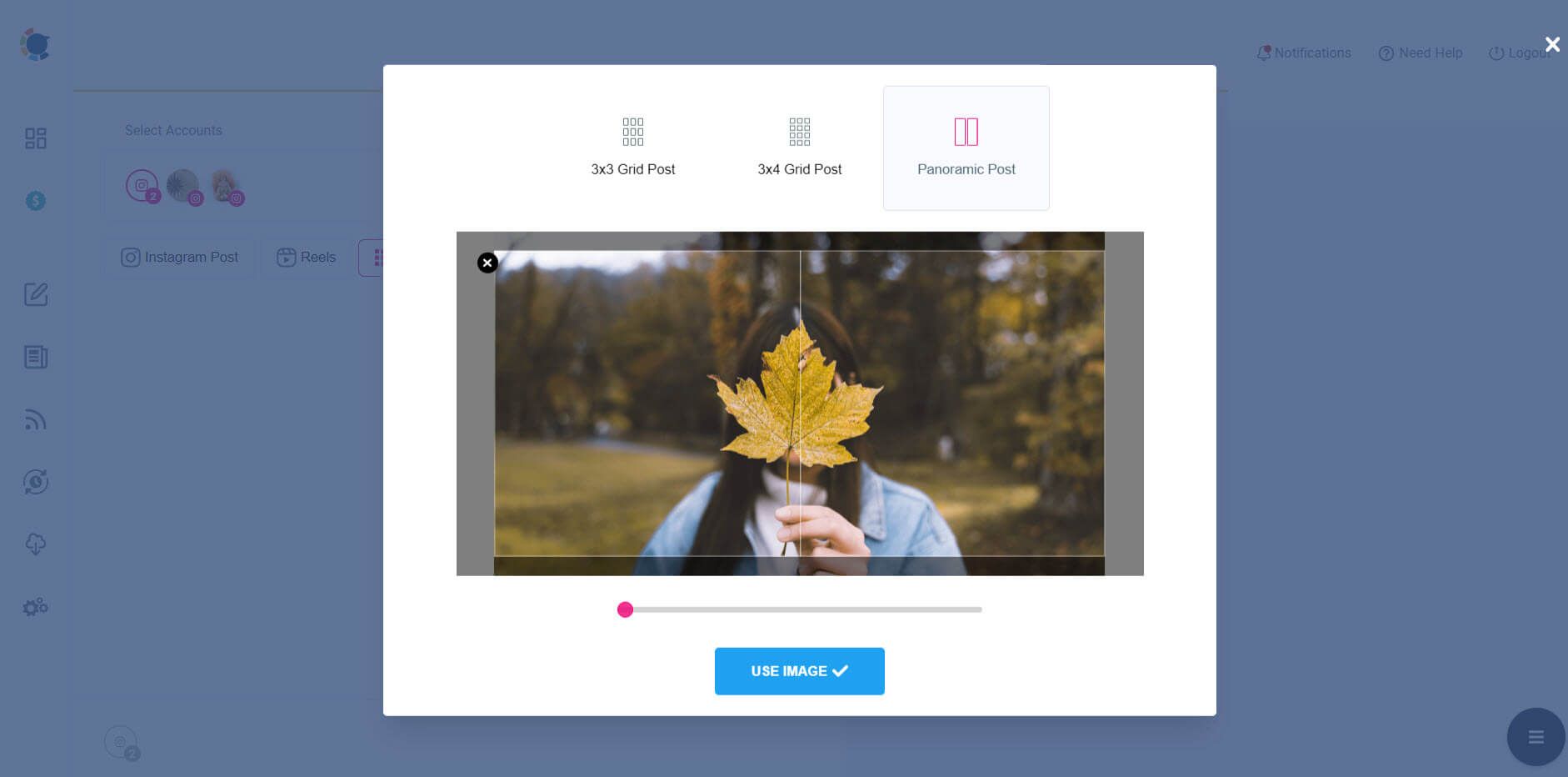
Circleboom Instagram'a Özel Gönderi
Kapanış
Google Fotoğraflar, resimlerimizi ve videolarımızı kişisel mobil veya masaüstü cihazlarımızda depolamak, görüntülemek ve paylaşmak için kullanılan bir Google ürünüdür. Bazen bir resmi doğrudan Google Fotoğraflar'dan sosyal medyaya, örneğin Instagram'a paylaşmak isteriz.
Circleboom Publish, Instagram, Facebook, Twitter, Pinterest, LinkedIn ve Google İşletme Profilini destekleyen bir sosyal medya yönetim aracıdır. Google Fotoğraflarınıza Circleboom kontrol panelinden erişebilir ve Google Fotoğraflar'dan doğrudan Circleboom'da Instagram'a gönderebilirsiniz.
Circleboom'un bu ve daha birçok muhteşem özelliğine uygun fiyatlarla sahip olabilirsiniz.
